
- •Зертханалық жұмыс
- •Блок-схема (блок-схема элементтері, блок типтері).
- •Тапсырмалар
- •X, y, z берілген. A және b есептеңіздер.
- •X, y, z берілген. A және b есептеңіздер.
- •Әдістемелік нұсқау.
- •Тармақталу командасы:
- •Логикалық есептермен Prolog программалық ортада жұмыс жасау. Жасанды интеллект үшін Prolog – та программа құру.
- •Логикалық амалдар. Логика, логикалық байланыстар және ақиқаттылық кестелер негіздері. Логикалық тұжырымдау принциптері. Логикалық амалдармен жұмыс істеу.
- •Visual Prolog программасы
- •Зертханалық жұмыс 3-1. Бір санау жүйесінен басқа санау жүйесіне ауыстыру.
- •Санау жүйелеріне амалдар қолдану.
- •Зертханалық жұмыс 4-2. Дербес компьютердің сыртқы және ішкі құрылғылары. Компьютер жадысының құрылғысы. Жады иерархиясы. Негізгі жадтың жəне операциялардың үйымдастырылуы. Виртуалды жады.
- •Дербес компьютердің негізгі құрылғылары:
- •Пернетақтасының құрылымы:
- •Бақылау сұрақтары:
- •Зертханалық жұмыс 5-1. Әр түрлі операциялық жүйемен жұмыс. Windows-ты баптау. Файлдық жүйелердің құрылымы.Обьектілермен жұмыстың түрлері. Программаны іске қосу. Windows ож.
- •Топтан шығару
- •Геометриялық элементтерді басқа орынға жылжыту
- •Геометриялық элементтерге әртүрлі масштаб қолдану
- •Зертханалық жұмыс 6 -1. Операциялық жүйенің стандартты қосымшалары. Қолданбалы программалар пакетіндегі қосымшалармен жұмыс.
- •Жаңадан құжат дайындау және сақтау
- •Құжатты жабу
- •Құжатты форматтау мүмкіндіктері
- •Кесте менюін пайдалану
- •2. Экранда Гиперсәлтемені кірістіру (Добавление гиперссылки) терезесі (2 сурет) пайда болады. Осы жерде сілтеме жасайтын объектіні, басқаша айтқанда қапшықты анықтап, ондағы файылды ерекшелеңіз.
- •Қалып өрістерінің түрімен үлгілерді құру. Құжаттарды біріктіру. Гипермәтіндік технология. Макростар.
- •4 Сурет. Запись макроса терезесі
- •Электрондық оқытуда KazNu сайтында univer жүйесімен жұмыс. Іздеу жүйелерінен ақпарат іздеу.
- •Электронды оқытуда қолданылатын коммуникациялық технологиялар. «e-Learning» ортасының негізгі компоненттері.
- •Зертханалық жұмыс 8-1. Си тілінде сызықты және тармақталған алгоритмдерді бағдарламалау.
- •Зертханалық жұмыс 8-2.
- •Тапсырма 4
- •Excel программасында кесте жасау, толтыру, редакциялау және пішімдеу (форматтау)
- •Кітапті құру. Беттермен жұмыс. Функцияларды және формулаларды қолдану. Кестелерді біріктіру.
- •Электерондық кестені деректер қоры ретінде пайдалану
- •Тапсырма 4
- •Excel программасында кесте жасау, толтыру, редакциялау және пішімдеу (форматтау)
- •Фукция шеберін қолдану. Кестелерді бірітіру. Диаграммаларды тұрғызу.
- •Фирма кірістерінің абсолюттік және проценттік қатынастағы көрсеткіштері
- •Мәндер жиынынан белгілі бір мәндерді таңдау
- •Тізімді сұрыптау. Жазбаларды автосүзбе өткізу.
- •Толық кестелер. Баспаға шығару
- •Жобалаушы. Есеп беру шебері. Автоесеп беру.
- •Кірістірілген және импорталған кестелер. Сұраныстармен жұмыс. Сұраныс бланкісі. Формалармен жұмыс.
- •Тапсырма 10.1
- •Зертханалық жұмыс 11-1 . Жергілікті желіде құжаттармен жұмыс істеу. Internet Explorer броузерді баптау және танысу.Кілттік сөздер бойынша ақпаратты іздеу. Іздеу технологиясын қолдану.
- •Жұмыстың орындалу реті
- •Жұмыстың орындалу реті
- •Зертханалық жұмыс 12-1. Html гипермәтіндік тілінің анықтамасы. Форматтар түрлері. Гиперсілтеме және фреймдерді құру. Кестелерді және формаларды құру. Браузер өрістерін баптау.
- •1. Төмендегi берiлген кесте бойынша программаны жаз және қандай тэгалар мен атрибуттар қолданғаныңды түсiндiр.
- •2. Төмендегi берiлген программа үзiндiсiн толықтырып жаз:
- •3. Төмендегi берiлген үлгi бойынша берiлген кестеге программа жаз және оның тақырыбын ортаға туралап қой.
- •Электронды адресті құру. Электрондық поштамен жұмыс.
- •Зертханалық жұмыс 13-1. Криптотүрлендіру: ауыстыру шифры. Біралфавитті әдіс. Цезарь шифры. Көпалфавитті шифр. Плейфейра шифры.
- •Есептерді шешу техноглогиясы. Мәліметтерді қорғаудың криптографиялық әдістері. Криптотүрлендіру: ауыстыру шифры.Біралфавитті әдіс. Цезарь шифры. Көпалфавитті шифр. Плейфейра шифры.
- •Пролог программалау тілі. Тілдің қысқаша анықтамаасы. Логикалық есептерді шешу.
- •Лабораториялық жұмыстың құрамы және оған әдістемелік түсініктеме
- •Зертханалық жұмыс 15-1 .Қазақстан Республикасының электрондық үкіметі.
- •Зертханалық жұмыс 15-2.
2. Экранда Гиперсәлтемені кірістіру (Добавление гиперссылки) терезесі (2 сурет) пайда болады. Осы жерде сілтеме жасайтын объектіні, басқаша айтқанда қапшықты анықтап, ондағы файылды ерекшелеңіз.
Зертханалық жұмыс 6 -2.
Қалып өрістерінің түрімен үлгілерді құру. Құжаттарды біріктіру. Гипермәтіндік технология. Макростар.
Біріктіру (Слияние) құрал-саймандар панелі
Құжаттрады біріктіру арқылы жасау барысында біріктіру(Слияние) құрал-саймандар панелін қолдану ыңғайлы (1 сурет)
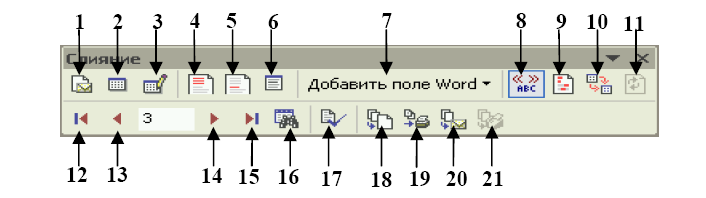
1 сурет Біріктіру (Слияние) құрал-саймандар панелі
Құжат түрін орнатуды біріктіру (Настройка главного документа), құжаттың түрін таңдау үшін.
Деректер көзін ашуды біріктіріу(Открыть источник данных), деректер кестесі бар файылды ашу.
Қабылдаушыларды біріктіру (Получатели) – біріктіру қолдаушыларды (Получатели слияния) терезесін ашуға арналған.
Мекен-жай блогын біріктіру (Вставить блока адреса)-Мекен-жай блогын кіріктіру (Вставка блока адреса) терезесін шақыру және адрес элементтерін беру үшін.
Сәлемдесу жолын біріктіру (Вставить строку приветитвия)- Сәлемдесу жолы (Строка приветствия) терезесінен амандасу жолын кіріктіру үшін.
Жолақтарды кіріктіруді біріктіру (Витавить поля слияния)-кестеден кіріс атауларын кірістіру үшін.
Word жолағын кірістіру (Добавить поле Word ) функцияларды кірістіру үшін.
Біріктірілген деректерды көрсету (Поля/Данные)-өріс атауларын деректерге және онан кері қайта қосуға.
Жолақтарды көлеңкелеу (Выделить поля слияния)-құжаттағы өріс атауларын қара фонмен ерекшелеу үшін.
Үлестіріу жолағын біріктіру үшін (Подбор полей) – Жолақ сәйкестігі (Подбор полей) терезесін шақыру үшін.
Шендерді таратуды біріктіру – жапсырмаларды көбейту.
Бірінші жазба (Первая запись) бірінші жазбаға тез өту үшін.
Алдыңғы жазба (Предыдущая запись) алдыңғы жазбаға өту үшін.
Келесі жазбаға (Следущая запись) келесі жазбаға өтіу үшін.
Соңғы жазба (Последняя запись) соңғы жазбаға тез өтіу үшін.
Ендірілуді табу (Поиск ошибок) – Қателіктерді іздеу (Поиск ошибок и настройки поиска) терезесін шақыру үшін.
Қателіктірді тексеру (Поиск ошибок) – Қателіктерді іздеу (Поиск ошибок и настройка поиска)
Жаңа құжатқа біріктіру (Слияние в новый документ) – жаңа құжатқа біріктіру процесін ұйымдастыру.
Басып шығарғышқа біріктіру (Слияние при печати) – басып шығару кезінде тоғыстыруды ұйымдастыру үшін.
Электрондық поштаға біріктіру (Объединить для отправки) Электрондық поштаға біріктіру (Составные электронные письма) терезесін шақыру үшін. Хабарламалар мен жазбаларды жіберу санының параметрлерін баптау.
Факсқа біріктіру (Слияние при отправки по факсу) – факс бойынша жіберу кезінде тоғыстыру процесін ұйымдастыру үшін.
Microsoft Word- тағы еренсілтеме(гиперсілтеме) мен бетбелгі
Гиперсілтеме дегеніміз – сілтемелер көмегі арқылы басқа файылдармен байланысы. Олар сілтеме жасалған жерден автоматты (бастапқы құжаттан) басқа жерге өту үшін (басқа құжат немесе ағымдағы құжат) ыңғайлы. Сілтеме жасалатын басқа құжаттағы орынның бетбелгісі болу қажет. Сондықтан, алғашында сілтеме жасалатын барлық құжаттардың барлық жері бойынша бетбелгі салып, сонан кейін ғана оларға гиперсілтеме жасау қажет.
Бетбелгі жасау. Құжаттағы бетбелгі жасау үшін төмендегі әрекеттерді орындаңыз:
Бетбелгі жасалатын құжаттағы құжат пен объектіні (тақырып, сурет, кесте) ашыңыз.
Кірістіру => Бетбелгі (Вставка =>Закладка) менюі командасын орындаңыз.
Экранда Бетбелгі (Закладка) терезесі пайда болады. “Имя закладки” өрісінде бетбелгі атауын теріп, Үстеу (Добавить) батырмасын сырт еткізіңіз. Осы терезеде Жою (Удалить) батырмасының көмегімен ерекшеленген кез келген бетбелгіні жоюға, Өту (Перейти) батырмасының көмегімен кез келген бетбелгіге өтуге болады.
Егер құжаттың басқа жерлерінде бетбелгі жасау қажет болса, 2 және 3 тармақтарын қайталаңыз.
Гиперсілтеме жасау. Бетбелгі жасалған орынға сілтеме ұйымдастыру үшін, мына әрекеттерді орындау қажет:
Кірістіру => Гиперсілтеме (Вставка =>Гиперссылка) менюі командасын орындаңыз немесе
 Гиперсілтемені кірістіру (Добавление
гиперссылки) батырмасын сырт еткізіңіз;
Гиперсілтемені кірістіру (Добавление
гиперссылки) батырмасын сырт еткізіңіз;

2 сурет. Добавление гиперссылки терезесі
2. Экранда Гиперсәлтемені кірістіру (Добавление гиперссылки) терезесі (2 сурет) пайда болады. Осы жерде сілтеме жасайтын объектіні, басқаша айтқанда қапшықты анықтап, ондағы файылды ерекшелеңіз.

3 сурет Выбор места в документе диалогтық терезесі
Бетбелгі (Закладка) батырмасын сырт еткізіңіз. Экранда (3 сурет) терезе пайда болады, оның ішінде құжаттағы қажетті бетбелгіні тауып, Жарайды (ОК) батырмасын сырт еткізіңіз.
Гиперсілтемені кәдімгі мәтінге түрлендіріу. Ол үшін төмендегі әрекеттерді орындаңыз:
Гиперсілтемеге мәтінді меңзерді қойыңыз;
Ctrl+Shrift+F9 пернелер комбинациясын орындаңыз.
Құрамды әмірлер (макростар)
Бір әрекеттегі бірнеше рет қайталап орындайтын енгізіу мен мәтінді түзету процесін жеделдету үшін макростарды қолдану тиімді. Макрос дегеніміз – бір команда болып жазылған бірнеше командалардың тізбегі, басқаша атауын – макрокоманда. Макростарда әрекеттердің орындалу барысында тізбектеліп командалар жазылады. Макросқа атау беруге болады, пернелердің тіркесімен, болмаса құрал саймандар панеліндегі батырмамен немесе менюдегі командамен белгілеуге болады. Макросты Word және Visual Basic құралдарымен жасауға болдаы.
Word құралдарымен құрамды әмірді жасау. Құрамды әмірді жасау үшін Құралдар =>Құрамды әмір => Жаңа құрамды әмір жазбасы (Начать Сервис => Макрос => Начать запись) командасын орындаңыз. Онан соң Құрамды әмір жазбасы (Запись макроса) терезесі (4 сурет) пайда болады, онда:
Құрамды әмір аты өрісінде макросыңыздың атауын теріңіз;
Құрамды әмірді тағайындау (Назначить макрос) өрісінде – Құралдар үстелі (Панели) немесе Пернетақта (Клавиши) – макрос мақсатының объектісін таңдаңыз;
Құрамды әмірді сақтау (макрос доступен для) өрісінде қандай құжаттарға қатынай алатындығын нұсқаңыз;
Сипаттама (Описание ) өрісінде макростың күні мен авторы беріледі.
Макросқа атау беріп, макрос мақсатының объектісін таңдап. Жарайды (ОК) батырмасын сырт еткізіңіз. Онан соң экранда Баптау (Настройка) терезесі пайда болады.
Егер сіз Құралдар үстелі (Панели) таңдаңыз, Құралдар үстелі (Панели инструментов) қосымша бетіне ауысыңыз да Жасау (Создать) батырмасын сырт еткізіңіз. Панельдің атауын теріп, Әмірлер (Команды) қосымша бетін сырт еткізіп, жаңа макросты осы панельге тасып апарыңыз, сосын жабу (Закрыть) батырмасын сырт еткізіңіз.
Егер сіз Пернетақта (Клавиши) таңдасаңыз, макросты шақыру үшін пернелер комбинациясын белгілеңіз де, Жарайды (ОК) батырмасын сырт еткізіңіз.
Мәтінге қатысты барлық қажетті әрекеттерді орындап, Жазба құрамды әмірін тоқтату құралдары (Остановить запись) батырмасын сырт еткізіңіз.

